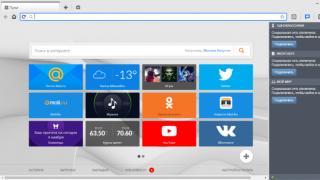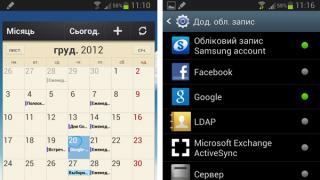Indipendentemente dal sistema operativo su cui stai lavorando, installare o ripristinare la barra della lingua sul desktop del tuo computer è più o meno lo stesso. Esistono diversi metodi, descritti di seguito in ordine di complessità crescente. Inizia con azioni semplici: Se non ti portano a un risultato, passa alle opzioni successive.
Ripristino della barra della lingua utilizzando le impostazioni della lingua e delle impostazioni internazionali
L'opzione più semplice e veloce per il restauro dei pannelli. È necessario seguire i seguenti passaggi.
Effettuare il login tramite il menu Start (in basso pulsante sinistro) al pannello di controllo.
Nella nuova finestra che appare, devi andare alla scheda “Lingue e tastiere” e quindi fare clic su “Cambia tastiera”.
Sono presenti tre schede nella zona superiore della finestra che si apre. Apri la scheda "Barra della lingua".
Seleziona la casella di controllo "Fissato alla barra delle applicazioni" se desideri che la barra della lingua sia sempre a portata di mano.
Seconda opzione: il pannello può essere posizionato in qualsiasi posizione sul desktop. Selezionando l'apposita casella potrai successivamente trascinare il pannello sul monitor con il mouse e lasciarlo dove la sua posizione non ti darà fastidio.
Nella stessa scheda puoi selezionare aspetto barra della lingua: quando inattiva può essere trasparente. Se desideri vedere quale lingua è attualmente attiva, imposta le etichette di testo barra della lingua.
Nella scheda "Cambio tastiera", puoi impostare scorciatoie da tastiera che consentiranno di cambiare l'alfabeto latino con l'alfabeto cirillico e viceversa.
Nella finestra, seleziona la scheda "Proprietà della barra delle applicazioni e del menu Start" e nella parte in cui viene visualizzata l'"Area di notifica", fai clic sul pulsante "Personalizza".
Apparirà un'altra finestra "Icone dell'area di notifica", in fondo alla quale è presente il comando "Visualizza sempre tutte le icone e le notifiche sulla barra delle applicazioni". Seleziona la casella per attivare e conferma l'azione facendo clic su "Ok".
Questo è il modo più semplice e visivamente chiaro per collegare un pannello di cambio lingua al desktop se si verificano piccoli errori nel programma.
Ripristino della barra della lingua utilizzando il file ctfmon.exe
Utilizzando la ricerca del menu Start o in Explorer, trova file di programma"ctfmon.exe". Copialo. Successivamente, dovresti aprire la cartella Esecuzione automatica. Si trova sull'unità "C". Nella cartella Utenti, seleziona quello che ti serve account, con cui lavori al computer. Quindi il percorso è simile a questo: "AppDate" - "Roaming" - "Microsoft" - "Windows" - "Menu principale" - "Programmi" - "Avvio". Apri la cartella Esecuzione automatica e incolla il file che hai copiato in precedenza. Dopo aver eseguito questa operazione, la barra della lingua verrà caricata nuovamente contemporaneamente al caricamento di Windows.
Opzione difficile: modificare le impostazioni del registro
È possibile che le opzioni di ripristino sopra descritte non abbiano funzionato e che il pannello sia rimasto inaccessibile. Vai alle impostazioni del registro.
Apri il menu Start e digita regedit nella barra di ricerca. Fare clic sul programma trovato per aprire l'editor del registro.
Nel foglio di modifica, trova il ramo (testuale) "HKEY_LOCAL_MACHINE".
Il ramo successivo del registro "Esegui". Controlla se è presente il parametro stringa “CTFMon”, come indicato nello screenshot. Se non esiste, è necessario crearlo.
Passo dopo passo:
- tasto destro fare clic con il mouse sul ramo "Esegui".
- è necessario selezionare “Crea parametro stringa” e impostare il nome “CTFMon”.
- fare clic con il tasto destro sulla riga risultante "CTFMon" e il comando "modifica".
- inserire il valore “C:\Windows\system32\ctfmon.exe”
L'insieme minimo di conoscenze acquisite ti aiuterà, nei momenti difficili, ad affrontare da solo il compito di ripristinare i pannelli “persi”.
Non è la prima volta che ricevo un'e-mail con oggetto “ La barra della lingua è scomparsa Windows7! Aiuto! " Pertanto, cercherò di aiutare non solo il destinatario, ma anche tutti coloro che hanno perso la barra della lingua in Windows 7.
Innanzitutto, ricordiamo cos'è una barra della lingua. Barra della linguaè una barra degli strumenti speciale che appare automaticamente sul desktop quando attivi i servizi immissione di testo(lingue di input, layout di tastiera, riconoscimento inserimento manuale ecc.). La barra della lingua consente all'utente di cambiare rapidamente il layout della tastiera o la lingua di input direttamente dal desktop. L'utente può posizionare la barra della lingua in qualsiasi punto dello schermo; può anche spostarla sulla barra delle applicazioni o semplicemente ridurla a icona. La posizione tipica della barra della lingua in Windows 7 è nell'angolo in basso a destra dello schermo, accanto al vassoio.
Tuttavia, a volte capita che la barra della lingua scompaia. Di solito questo può essere il risultato di un virus o, al contrario, di un ottimizzatore di sistema o di un programma di pulizia del sistema eccessivamente "intelligente" (devono essere utilizzati con cautela e comprensione di ciò che sta accadendo). Potresti obiettare, e allora, perché il layout della tastiera può ancora essere cambiato utilizzando la familiare combinazione di tasti Alt+Maiusc o Ctrl+Maiusc. Tuttavia, a mio avviso, lavorare senza visualizzare il layout attuale non è molto conveniente.
Ripristino della barra della lingua in Windows 7
Come puoi restituire la barra della lingua in Win7? In generale, conosco diversi modi per ripristinarlo, ognuno dei quali può aiutare in un caso o nell'altro (di solito a seconda del motivo del danno alle impostazioni del sistema). Elencherò i metodi a me noti per ripristinare la barra della lingua in Windows 7 in ordine crescente di complessità della loro implementazione.
1. Ripristino degli standard utilizzando Windows

La barra della lingua dovrebbe ora apparire nel vassoio.
Se questo non aiuta, passa al secondo metodo.
2. Ripristino della barra della lingua utilizzando lo Scheduler di Windows 7
Una delle caratteristiche della barra della lingua in Windows 7 (a differenza di XP) è il fatto che il pianificatore di sistema è responsabile del suo avvio. O meglio, lo scheduler non avvia la barra della lingua stessa, ma l'utilità ctfmon.exe(è lei che controlla la barra della lingua in Windows 7) . Pertanto, se per qualche motivo il servizio di pianificazione non è in esecuzione, la barra della lingua non verrà visualizzata.
Assicuriamoci che il servizio di pianificazione sia in esecuzione e il suo tipo di avvio Auto.

3. Ripristino tramite il registro di Windows 7
Passiamo a metodi più complessi per gestire la barra della lingua mancante in Windows 7. Proviamo ad aggiungere un'utilità di gestione della barra della lingua ctfmon.exe all'avvio. Ma prima controllalo questo file in linea di principio c'è (dovrebbe trovarsi nella directory C:\Windows\System32). Se non è lì, copialo da sistema di lavoro. Poi:

Sembra essere tutto, spero che se la barra della lingua è scomparsa in Windows 7, questo articolo ti aiuterà a ripristinarla. Se nessuno dei metodi proposti ti ha aiutato, scrivi nei commenti e proveremo a risolvere insieme il problema.
Per quanto ricordo, nei sistemi operativi Problema di Windows Dalla scomparsa della barra della lingua, questa è sempre esistita. Almeno su Windows XP e 7 di sicuro. Non importa quanto possa sembrare sorprendente, ma comunque decisione cardinale questo problema non è stato trovato! Naturalmente, oggi puoi utilizzare i suggerimenti che ho preparato appositamente per te, ma non vi è alcuna garanzia che domani la lingua impari il pannello scomparirà Ancora.
Bene, per ora - possibili soluzioni, purtroppo per alcuni utenti, solo temporaneo. Tradizionalmente, inizierò con il più semplice.
Impostazioni della lingua e del layout regionale
Quindi, la prima e più importante cosa che devi controllare sono le impostazioni della barra della lingua, vale a dire se è fissata sulla barra delle applicazioni.
Per fare ciò, vai al pannello di controllo, seleziona la sezione "Opzioni internazionali e della lingua" (molto probabilmente sarà l'ultima nell'elenco).

Una finestra con le impostazioni si aprirà davanti a te. Ci sono diverse schede nella parte superiore della finestra, devi selezionare "Lingua e tastiere" come mostrato nello screenshot. Nella stessa scheda, fare clic sul pulsante "Cambia tastiera...".

Si aprì un'altra finestra. In esso vedrai la lingua di input predefinita, i servizi installati, ecc. Ora non ti interessa questo. Seleziona la scheda Barra della lingua. Assicurati che la casella di controllo "Appuntato sulla barra delle applicazioni" sia selezionata. Se manca, installalo e fai clic su "Applica", quindi su OK.

Successivamente, dovrebbe apparire il pannello. Se ciò non accade, continuiamo a capire il nostro problema.
Ripristino del pannello tramite l'utilità di pianificazione
Poiché l'utilità di pianificazione è responsabile dell'avvio del pannello della lingua, il pannello non verrà caricato in nessun caso quando il servizio è disabilitato. Per verificare se questo è vero o no, dovrai scoprire se lo scheduler stesso e le sue attività funzionano normalmente. Questo non è difficile da fare.
Vai al tuo desktop. Su di esso troverai l'icona "Computer". Fare clic su di esso una volta, fare clic con il tasto destro e selezionare "Gestisci". Il pannello di controllo del computer si aprirà davanti a te.

Seleziona la sezione “Servizi e applicazioni” - “Servizi”. Sul lato sinistro dello schermo vedrai i nomi dei servizi. Trova "Utilità di pianificazione" tra questi. La riga di stato dovrebbe essere impostata su "In esecuzione" e il tipo di avvio dovrebbe essere impostato su automatico, come mostrato nello screenshot.
Se i valori sono diversi da quelli specificati, modificali con quelli specificati e riavvia il computer.
Ora riguardo alla barra della lingua stessa.
Fare clic sul pulsante "Start" e nella riga "Cerca programmi e file" scrivere due parole "Utilità di pianificazione" (senza virgolette). Lanciamolo.
Una finestra si aprì davanti a te. Sul lato sinistro c'è una biblioteca. È necessario seguire il seguente percorso: Libreria Utilità di pianificazione - Microsoft - Windows - TextServicesFramework.
Nella parte centrale della finestra vedrai un'attività chiamata MsCtfMonitor. È estremamente importante che sia acceso. Se è disabilitato, abilitalo semplicemente tramite menu contestuale, che può essere richiamato facendo clic con il pulsante destro del mouse.
Ripristino del pannello tramite l'editor del registro
Infine, se tutto il resto fallisce, puoi utilizzare l'editor del Registro di sistema. Onestamente non consiglierei questo metodo agli utenti che hanno iniziato da poco a lavorare al computer e che ancora non ne sanno molto, perché funzionamento errato con il registro può portare a problemi con le prestazioni del computer stesso (ad esempio, si rifiuterà di avviarsi). Pertanto, prima di qualsiasi lavoro con il registro, in modo che in seguito, se succede qualcosa, sia possibile ripristinare il sistema.
Fare clic su "Start", nella riga "Cerca programmi e file" scrivere la parola regedit e avviare l'editor del registro.
Seguiamo il percorso HKEY_CURRENT_USER\Software\Microsoft\Windows\CurrentVersion\Run. È possibile che tu abbia diverse opzioni sul lato destro dello schermo, o forse nessuna.
Dovremo creare un parametro per il caricamento automatico. Questo viene fatto come segue: è necessario spostare la freccia del mouse sull'area vuota sul lato destro dell'editor e fare clic con il pulsante destro. Quindi selezionare: Nuovo - Parametro stringa. Chiamalo CTFMON.EXE. Dopo che il parametro è stato creato, fare clic su di esso fare clic con il tasto destro e seleziona "Modifica". Nel campo "Valore" aggiungere il parametro C:\WINDOWS\system32\ctfmon.exe. Questo è ciò che dovresti ottenere.

Successivamente, riavvia il computer e verifica se viene visualizzata la barra delle applicazioni. Se ciò non accade, è probabile che ti manchi il file ctfmon.exe stesso, che attiva anche la barra della lingua (questo accade, ad esempio, quando sul computer sono presenti virus o trojan), devi scaricarlo dal sito Web Microsoft e posizionarlo nella cartella situata in C:\WINDOWS\system32\. Ciò, tuttavia, accade molto raramente nella pratica.
Utilizzando Punto Switcher
Bene, per finire, voglio parlarvene davvero di uno programma popolare, che ti permetterà di dimenticare del tutto la barra della lingua. Sì, sì, stiamo parlando O. In linea di principio, ho parlato in modo sufficientemente dettagliato di questo programma, quindi non mi ripeterò. Permettetemi di ricordarvi brevemente questo piccola utilità serve principalmente come interruttore automatico layout. È possibile visualizzare la barra della lingua e sotto forma di bandiere.

Se digiti il testo non nel layout che ti serve, lo farà sostituzione automatica. Se è necessario annullare le modifiche, è necessario premere il tasto preassegnato.
Tra le altre cose, Punto Switcher ha molte varie proprietà aggiuntive, una delle quali è tenere un diario. Registra tutto ciò che è stato inserito sulla tastiera.
Il programma è distribuito gratuitamente ed è ora di proprietà di Yandex. Secondo me, questa è una cosa piuttosto conveniente che piacerà a molti di voi.
Probabilmente hai riscontrato il problema che la barra della lingua non viene visualizzata in Windows 7.
Perché ciò accade è una buona domanda, ma probabilmente non richiederà una risposta se sai come eliminare questa lacuna.
Il modo più semplice per risolvere il problema
Esistono molte opzioni per spiegare il motivo per cui la barra della lingua potrebbe scomparire e la più popolare è il funzionamento errato di una o più applicazioni contemporaneamente.
Questo metodo La maggior parte degli utenti sta tentando di correggere l'errore della barra della lingua. L'algoritmo delle azioni è il seguente:
- Nell'angolo in basso a destra dello schermo, trova la scheda Start.
- Fare clic sulla riga "Pannello di controllo".
- Trova la riga "Cambia layout tastiera" e fai clic su di essa.

- Fare clic sulla finestra "Regionale e lingua" che si apre.
- Trova la scheda "Lingua tastiera" e fai clic su "Cambia tastiera".
- Nella nuova finestra “Lingue e servizi di immissione testo”.

Consiglio! Se dopo tutte le impostazioni la barra della lingua continua a non apparire sullo schermo, controlla quante lingue sono attive sul tuo computer. L'algoritmo dell'azione sarà inutile se è attiva solo una lingua.
Puoi verificare il numero di lingue attive come segue:
- Ripassa nuovamente due punti dell'algoritmo precedente;
- Trova la scheda Generale.
Inspiegabilmente, ma vero, gli utenti hanno notato che è la barra della lingua con la lingua russa a scomparire più spesso.
Perché questo accada e se sia vero non è noto.
Ma puoi condurre tu stesso l'esperimento se installi il layout inglese o qualsiasi altra lingua.

Ripristino dell'Utilità di pianificazione su Windows 7
La barra della lingua su Windows 7 presenta una differenza principale rispetto allo stesso Windows XP: per l'avvio del modello linguistico in questo caso L'utilità di pianificazione risponde.
Se questo programma non verrà avviato, la barra della lingua non verrà visualizzata. Puoi tracciarlo come segue:
- Sul desktop, trova e apri il collegamento Risorse del computer.
- Trova la scheda “controlli” e fai clic su di essa.

- Quindi sul lato destro dell'elenco troverai la riga "Servizi e applicazioni". Seleziona l'icona Servizi.

- Nella finestra pop-up a destra, vedere il servizio "Utilità di pianificazione".

- Dopo aver aperto il servizio, assicurati che venga visualizzato condizione di lavoro. Ti consigliamo inoltre di specificare il tipo di avvio automatico.
- Se il servizio visualizza il tipo di avvio "Manuale", fare doppio clic con il pulsante destro del mouse e modificarlo in "Automatico".
- L'ultima fase Puoi riavviare il computer e controllare la barra della lingua.
Consideriamo l'opzione quando tutte le impostazioni sono in ordine, tuttavia, sullo schermo del monitor manca la barra della lingua.
Molto probabilmente, il problema è che l'attività è disabilitata all'interno del servizio stesso.
- Sullo schermo del monitor nell'angolo in basso a destra, fare clic sulla riga "Start".
- Quindi, nel motore di ricerca, inserisci la parola "Utilità di pianificazione".

- Trova la riga "Librerie dell'Utilità di pianificazione" e fai clic su di essa.

- Quindi, specifica due comandi uno dopo l'altro: TextServicesFramework e MsCtfMonitor.
- Sul comando MsCtfMonitor, è necessario fare due volte clic con il pulsante destro del mouse in modo che venga visualizzata la riga "Abilita" e quindi fare clic su di essa.

Consiglio! Prendere nota dello stato del comando MsCtfMonitor. Se la riga dice già "Abilitato", il motivo per cui manca la barra della lingua è qualcos'altro.
Tieni presente che non tutti i computer hanno il servizio MsCtfMonitor installato. Senza di esso, è improbabile che sia possibile riportare il pannello di controllo al suo posto.
Puoi creare questo programma tu stesso utilizzando il seguente algoritmo:
- Scarica gratuitamente il programma MsCtfMonitor.zip e decomprimilo;
- Apri il file scaricato;
- Nel menu principale a destra, trovi la sezione TextServicesFramework;
- Fare doppio clic sulla sezione TextServicesFramework con il tasto destro del mouse per aprire la scheda “Importa attività”;
- Fare doppio clic fare clic con il tasto sinistro del mouse sul file scaricato;
- Fai clic sull'attività, quindi riavvia il computer per assicurarti che la barra della lingua sia di nuovo al suo posto.
Utilizzo del registro per ripristinare la barra della lingua
Se nessuno dei metodi sopra indicati ti ha aiutato, è opportuno verificare la funzionalità del registro di sistema.
Prima sistemi operativi Windows differiva dal settimo tema; la barra della lingua poteva essere controllata utilizzando ctfmon.exe.
Ma anche in questo caso può essere opportuno. Scarica il programma ctfmon.zip ed estrailo. In caso di problemi con il lavoro procedere come segue:
- Per iniziare registro di sistema inserisci la combinazione “Win” + “R”. Quindi inserire il comando “regedite”.

- Successivamente, fai clic sulla linea.
- Quindi, nella parte vuota a destra, fai clic con il pulsante destro del mouse in modo che venga visualizzata la riga "Crea". Chiamalo CTFMON.EXE.
- Fare clic sul titolo con il tasto sinistro del mouse per accedere al collegamento C:\WINDOWS\system32\ctfmon.exe."

Se hai seguito rigorosamente l'algoritmo delle azioni, prova a riavviare il computer e controlla se viene visualizzata la barra della lingua.